Excel データ入力した行に罫線を自動的に引く方法
Excelで新規行を追加した際に自動的に罫線を設定する方法を紹介します。
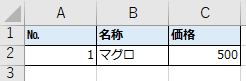
手順
表の列を全て選択し「条件付き書式」から「新しいルール」を選択します。
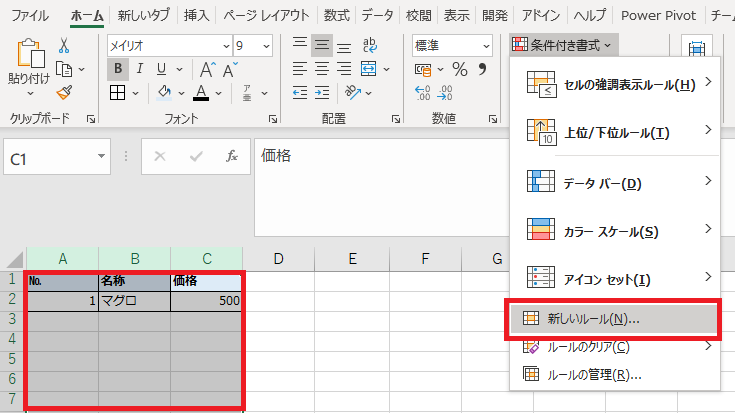
「書式ルールの編集」が表示されるので「数式を使用して、書式設定するセルを決定」を選択し
=OR(NOT($A1:$C1=""))
列のAとCは表の構成によって変わりますので表の左端から右端の列を指定して下さい。
数式を設定したら「書式」ボタンを押し、罫線の書式を設定します。
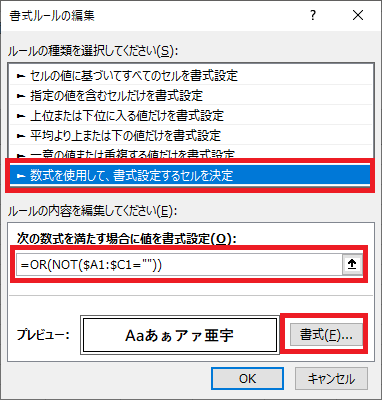
この設定が完了すると、その行の何れかの列にデータ入力すると
罫線が自動で引かれる状態になります。
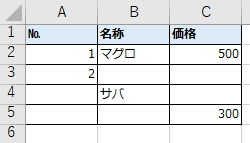
Excelを効率的に習得したい方へ
当サイトの情報を電子書籍用に読み易く整理したコンテンツを
買い切り950円またはKindle Unlimited (読み放題) で提供中です。

Word-A4サイズ:1,400ページの情報量で
(実際のページ数はデバイスで変わります)
基本的な使い方、関数の解説(140種類)、
頻出テクニックと実用例(109種類)、
XLOOKUP関数、LET関数、シートビュー、LAMBDA関数、スピルなど便利な新機能を紹介。
体系的に学びたい方は是非ご検討ください。
アップデートなどの更新事項があれば随時反映しています。
なお購入後に最新版をダウンロードするには
Amazonへの問い合わせが必要です。